驾驶舱内部不需要大量细节,但添加它会将机身模型还原为一个连续的曲面。
设置课程:
- 继续使用上一课程中的场景或
 打开
\modeling\p47\p47_cockpit_detached.max
。
打开
\modeling\p47\p47_cockpit_detached.max
。 - 如果打开该文件,
 请选择 P-47。在功能区
请选择 P-47。在功能区 “多边形建模”面板上,单击“修改模式”。
“多边形建模”面板上,单击“修改模式”。
开始对驾驶舱内部建模:
- 按 Alt+X 关闭 X 射线显示区域。
- 在“透视”视口中,
 放大、
放大、 平移并
平移并  环绕,以清楚地显示驾驶舱顶部。
环绕,以清楚地显示驾驶舱顶部。 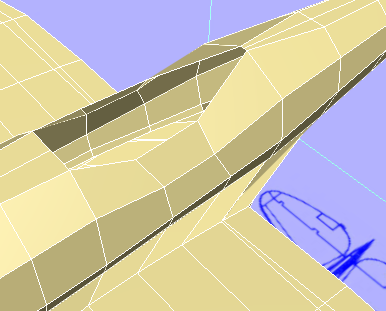
此时 P-47 机身中将具有驾驶舱形的空心部分。若要使模型再次成为连续的曲面,您将要添加一些面,以形成空心的内部。
- 在功能区
 “多边形建模”面板上,激活
“多边形建模”面板上,激活  (边界)。
(边界)。 -
 单击驾驶舱边以选择所有边界边。
单击驾驶舱边以选择所有边界边。 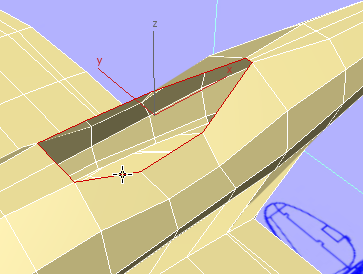
- 按住 Shift 键并向下移动边界以进行克隆,并创建驾驶舱的边缘。
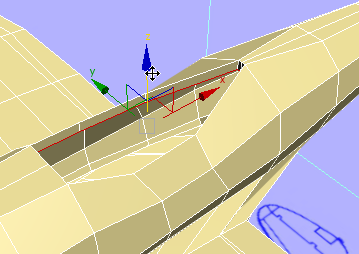
- 按 Alt+X 重新打开 X 射线显示区域。
- 在“顶”视口中,按住 Shift 键并均匀缩放新边界,使驾驶舱内部比其边缘宽。
在执行此步骤时观察所有四个视口:您不希望将驾驶舱内部的侧面扩展到机身外部以外!
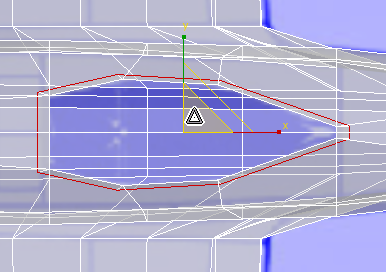
- 在“前”视口中,按住 Shift 键并向下移动驾驶舱边界,直到新边界刚好位于机翼层级的正上方为止。
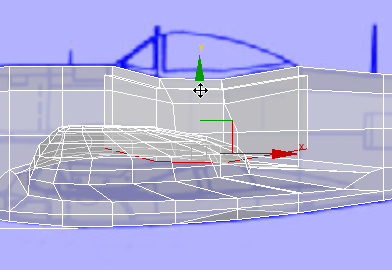
- 在功能区
 “对齐”面板上,单击
“对齐”面板上,单击  (“对齐 Y”)使新边界保持水平。
(“对齐 Y”)使新边界保持水平。 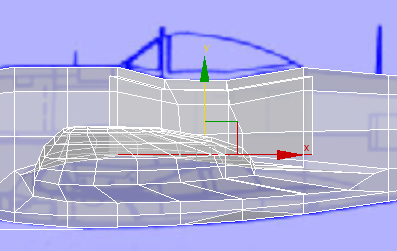
向驾驶舱添加地面:
- 按 Alt+X 关闭 X 射线显示区域。
- 在“透视”视口中,
 放大、
放大、 平移并
平移并  环绕,以便显示驾驶舱底部的大部分开口。
环绕,以便显示驾驶舱底部的大部分开口。 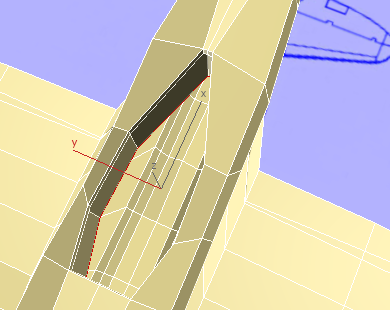
驾驶舱底部仍是空心的。
- 在功能区
 “几何体(全部)”面板上,单击
“几何体(全部)”面板上,单击  (“封口多边形”)。
(“封口多边形”)。 此时 3ds Max 将创建一个多边形以对开口的边界进行封口。
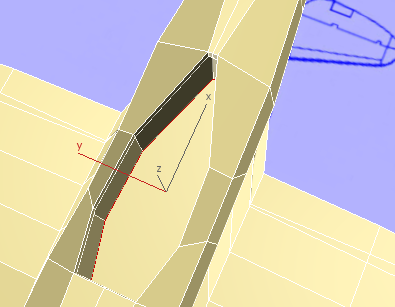
-
 放大、
放大、 平移并
平移并  环绕“透视”视口,以显示驾驶舱的整个地面。
环绕“透视”视口,以显示驾驶舱的整个地面。 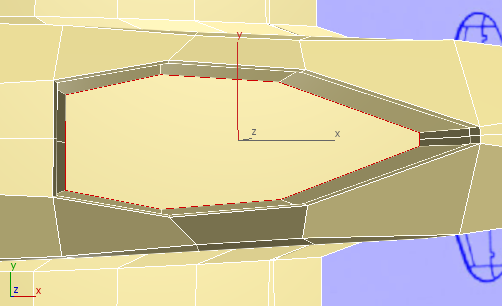
刚创建的多边形很大并且有多个侧面,因此需要将其细分为四边形。
- 在功能区
 “多边形建模”面板上,激活
“多边形建模”面板上,激活  (“顶点”)。
(“顶点”)。 - 两个侧边循环以前是被驾驶舱空心断开的,现在它们被构成驾驶舱地面的大多边形断开。若要修复此问题,请
 单击并在按住 Ctrl 的同时单击以选择将前边循环终止于驾驶舱地面的两个顶点,然后在功能区
单击并在按住 Ctrl 的同时单击以选择将前边循环终止于驾驶舱地面的两个顶点,然后在功能区 “循环”卷展栏上,单击
“循环”卷展栏上,单击  (“连接”)。
(“连接”)。 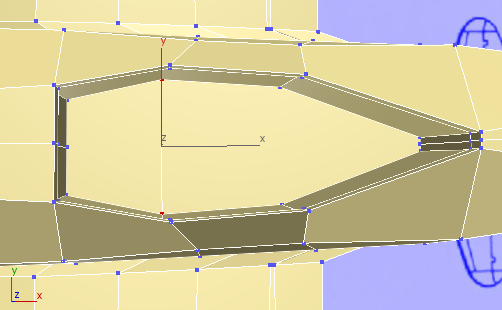
- 对尾部的边循环顶点对执行相同的操作。
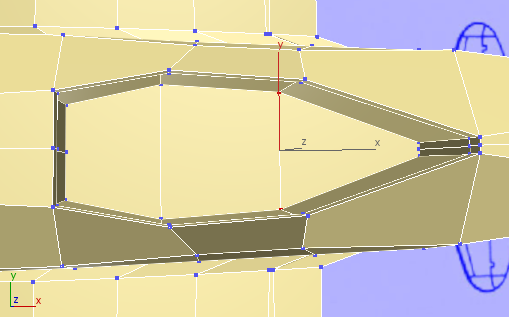
- 在功能区
 “多边形建模”面板上,激活
“多边形建模”面板上,激活  (“边”)。
(“边”)。 -
 单击视口的一个空部分,以取消选择自动选定的所有边,然后单击并在按住 Ctrl 的同时单击以选择刚创建的两个边。
单击视口的一个空部分,以取消选择自动选定的所有边,然后单击并在按住 Ctrl 的同时单击以选择刚创建的两个边。 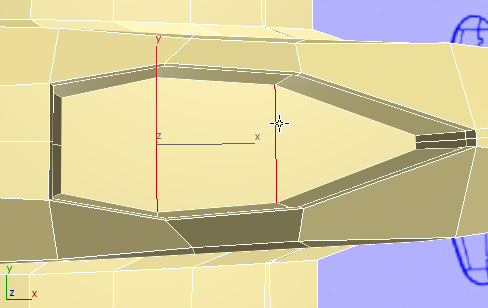 注: 即使在切换到“边”子对象层级时默认情况下选择了这两个边,也应取消选择它们,然后再明确选择它们:否则,在下一步(单击“连接”时)中创建的默认边将构成过于复杂的边网。
注: 即使在切换到“边”子对象层级时默认情况下选择了这两个边,也应取消选择它们,然后再明确选择它们:否则,在下一步(单击“连接”时)中创建的默认边将构成过于复杂的边网。 - 在功能区
 “循环”面板上单击
“循环”面板上单击  (连接)。
(连接)。 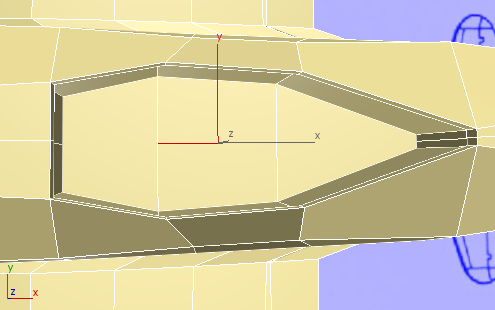
- 要完成驾驶舱地面的“四边形化”,请使用功能区
 “编辑”面板
“编辑”面板 
 (剪切)工具将驾驶舱前端地面层级处的顶点与最前端地面层级循环中间处的顶点连接在一起。再次使用“剪切”工具将驾驶舱尾部地面层级循环中间处的顶点与后端地面层级循环中间处的顶点连接在一起。
(剪切)工具将驾驶舱前端地面层级处的顶点与最前端地面层级循环中间处的顶点连接在一起。再次使用“剪切”工具将驾驶舱尾部地面层级循环中间处的顶点与后端地面层级循环中间处的顶点连接在一起。 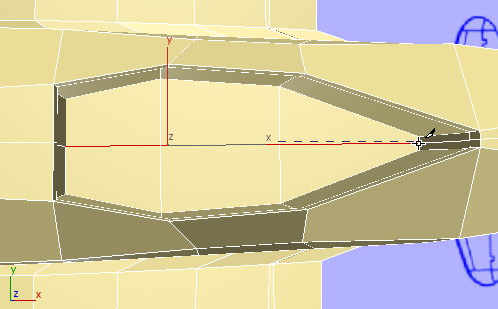
此时构成驾驶舱内部的多边形全部是四边形,并遵循构成机身内部的多边形的总体模式。
- 右键单击以取消激活“剪切”工具。
向驾驶舱添加伸腿空间:
-
 放大、
放大、 平移并
平移并  环绕“透视”视口,以便显示驾驶舱的更侧面的视图。
环绕“透视”视口,以便显示驾驶舱的更侧面的视图。 -
 单击以选择驾驶舱内部侧面上的某一顶点边。
单击以选择驾驶舱内部侧面上的某一顶点边。 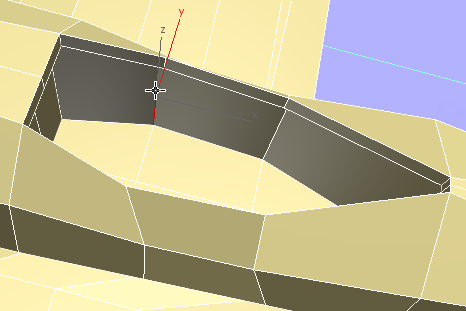
- 在功能区
 “修改选择”面板上,单击
“修改选择”面板上,单击  (环形)。
(环形)。 此时 3ds Max 将选择驾驶舱内表面周围环形中的所有垂直边。
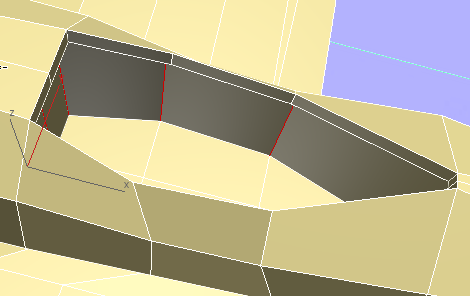
- 在功能区
 “循环”面板上单击
“循环”面板上单击  (连接)。
(连接)。 此时 3ds Max 会将这些边与新的水平边循环连接在一起。
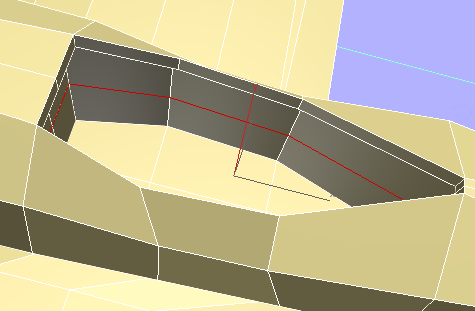
- 在功能区
 “编辑”面板上,激活
“编辑”面板上,激活  (“约束到边”)。
(“约束到边”)。 - 将新的边循环向上移动
 一些。 提示: 将坐标系更改为局部,然后移动边循环。
一些。 提示: 将坐标系更改为局部,然后移动边循环。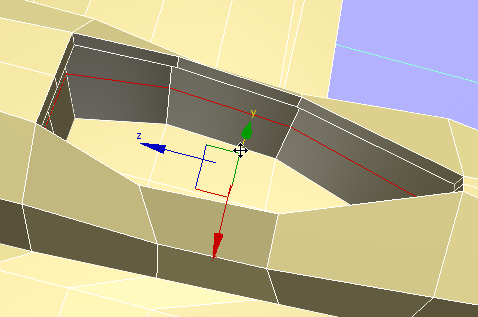
- 在功能区
 “编辑”面板上,激活
“编辑”面板上,激活  (“约束到无”)。
(“约束到无”)。 -
 放大并
放大并  环绕“透视”视口,以便显示位于驾驶舱内部前端的多边形。
环绕“透视”视口,以便显示位于驾驶舱内部前端的多边形。 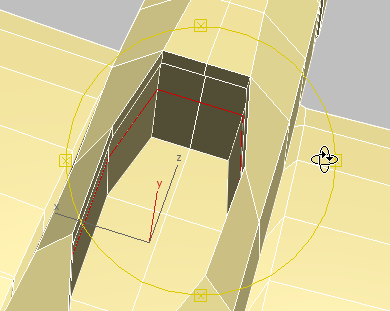
- 转到
 (“多边形”)子对象层级。
(“多边形”)子对象层级。 -
 单击并在按住 Ctrl 的同时单击以选择位于驾驶舱内部前墙底部的两个多边形。
单击并在按住 Ctrl 的同时单击以选择位于驾驶舱内部前墙底部的两个多边形。 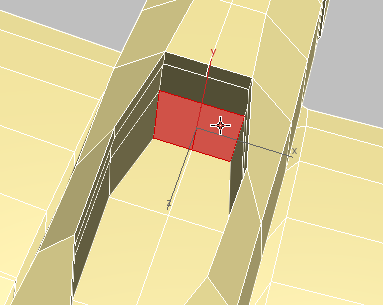
- 在功能区
 “多边形”面板上,启用
“多边形”面板上,启用  (“挤出”)。拖动以向前挤出四边形,从而为飞行员提供伸腿空间。(位于伸腿空间上方、驾驶舱边缘下方的两个多边形将成为仪表盘所在的位置。)
(“挤出”)。拖动以向前挤出四边形,从而为飞行员提供伸腿空间。(位于伸腿空间上方、驾驶舱边缘下方的两个多边形将成为仪表盘所在的位置。) 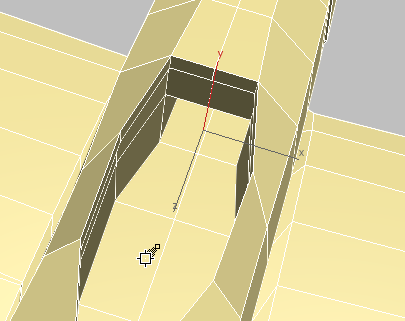
- 退出
 (“多边形”)子对象层级。
(“多边形”)子对象层级。